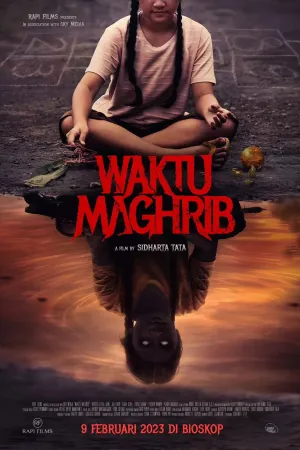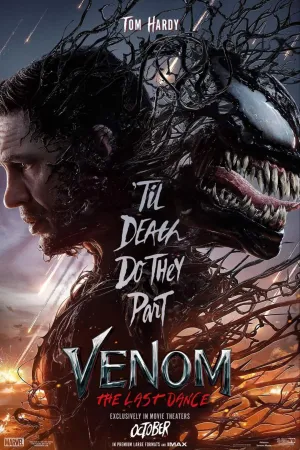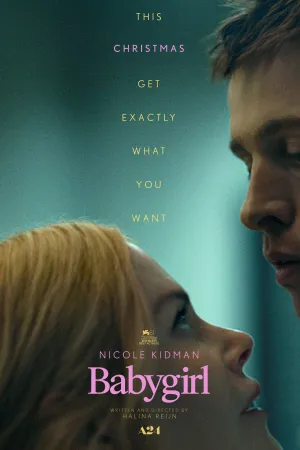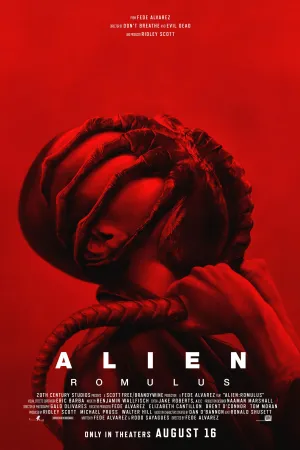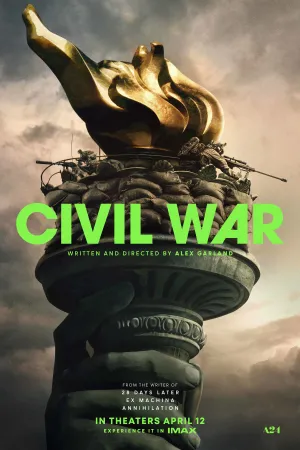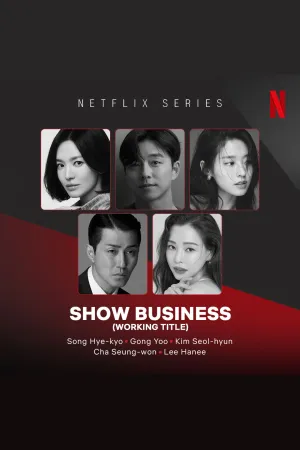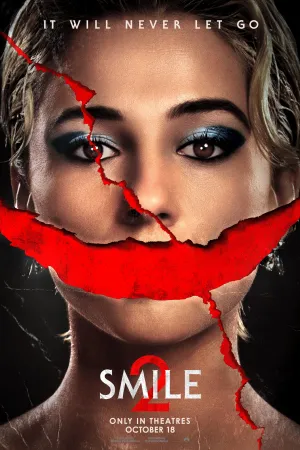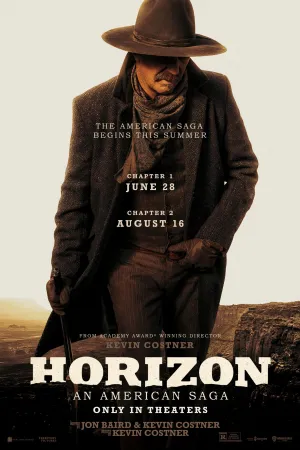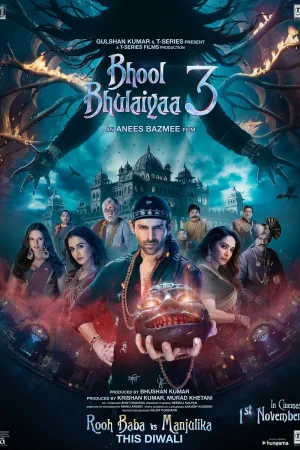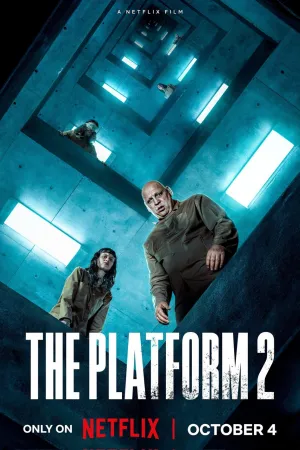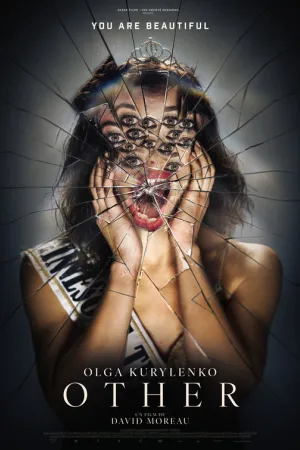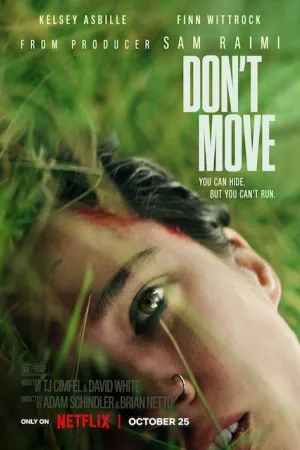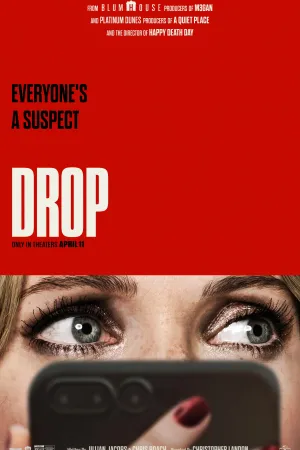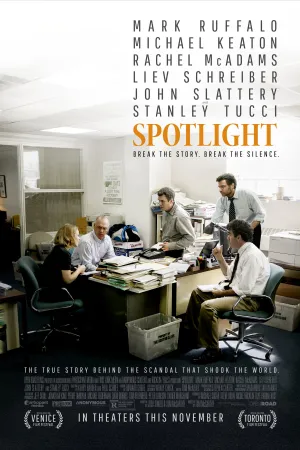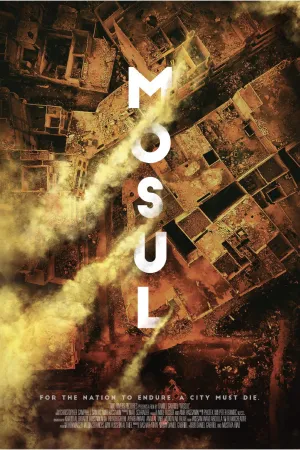Cara Membuat Tabel di Canva: Panduan Lengkap untuk Pemula
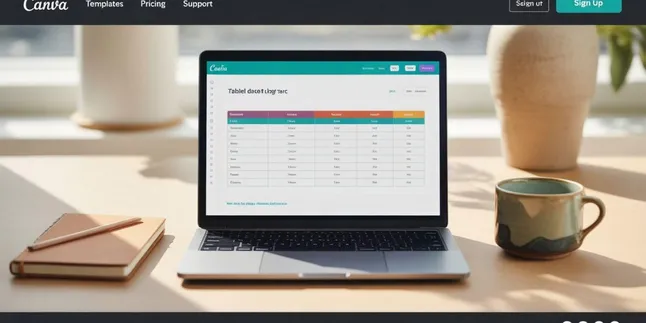
cara membuat tabel di canva
Kapanlagi.com - Canva telah menjadi platform desain grafis yang sangat populer untuk membuat berbagai konten visual yang menarik. Salah satu fitur yang sering dibutuhkan dalam desain adalah kemampuan untuk membuat tabel yang informatif dan estetis.
Tabel merupakan elemen penting dalam menyajikan data secara terstruktur dan mudah dipahami. Dengan cara membuat tabel di Canva yang tepat, Anda dapat menciptakan presentasi, laporan, atau infografis yang lebih profesional dan menarik.
Mengutip dari Canva.com, tabel adalah komponen yang berfungsi mengatur data detail atau rumit sehingga bisa dijelaskan dalam bentuk visual yang jelas. Fitur tabel di Canva memungkinkan pengguna untuk menyesuaikan warna, ukuran, dan gaya sesuai kebutuhan desain mereka.
Advertisement
1. Apa Itu Tabel di Canva dan Fungsinya
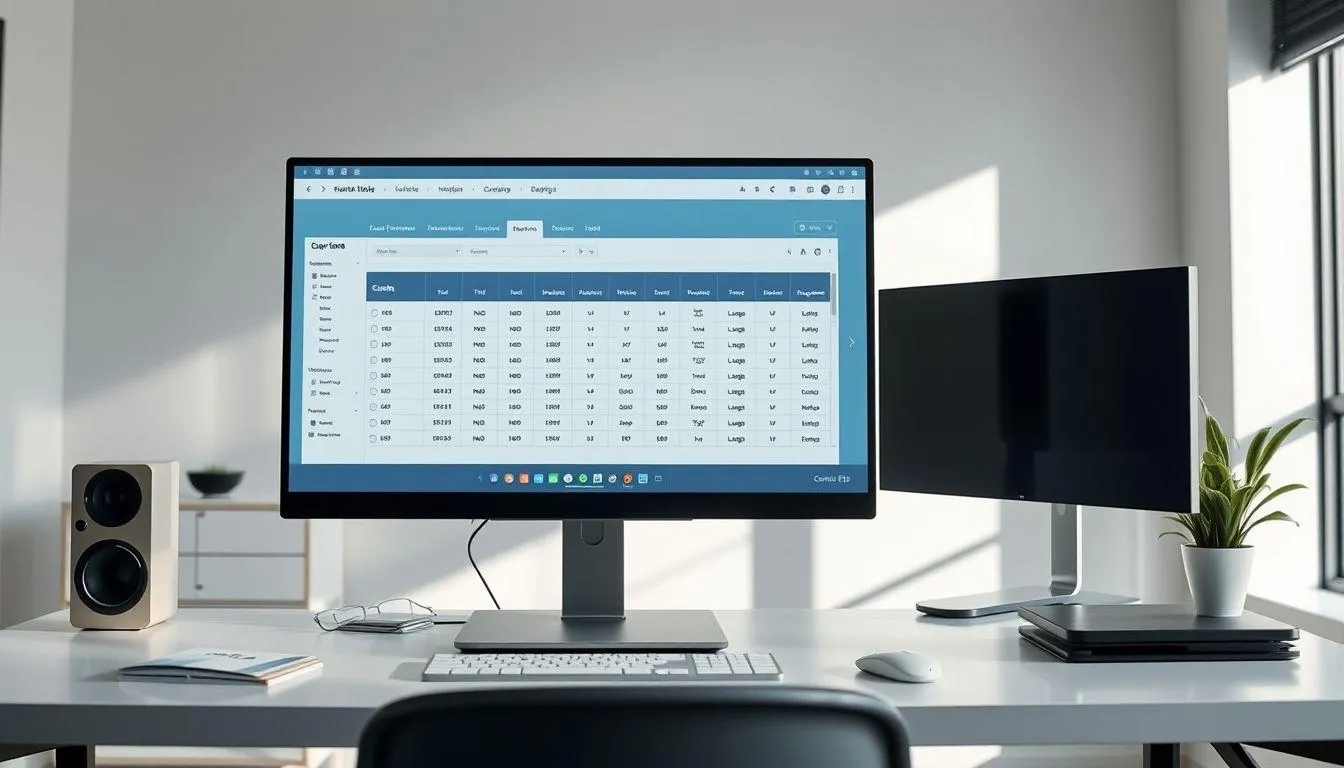
Tabel di Canva adalah elemen desain yang memungkinkan pengguna untuk menyajikan informasi dalam format baris dan kolom yang terorganisir. Berbeda dengan aplikasi spreadsheet tradisional, tabel Canva dirancang khusus untuk keperluan desain visual yang menarik.
Fitur tabel Canva menawarkan fleksibilitas tinggi dalam kustomisasi tampilan. Pengguna dapat mengubah warna latar belakang, mengatur jenis garis, menambahkan efek visual, dan menyesuaikan tipografi sesuai tema desain keseluruhan.
Tabel di Canva sangat berguna untuk berbagai keperluan seperti membuat jadwal kegiatan, daftar harga produk, perbandingan fitur, laporan data statistik, dan presentasi bisnis. Kemampuan untuk mengintegrasikan tabel dengan elemen desain lain membuat Canva menjadi solusi lengkap untuk kebutuhan desain profesional.
Mengutip dari Medcom.id, fitur tabel di Canva sangat membantu bagi pengguna yang ingin menyajikan data dalam desain visual seperti slide presentasi, laporan, infografis, hingga konten media sosial tanpa perlu berpindah antar aplikasi.
2. Langkah-Langkah Membuat Tabel di Canva
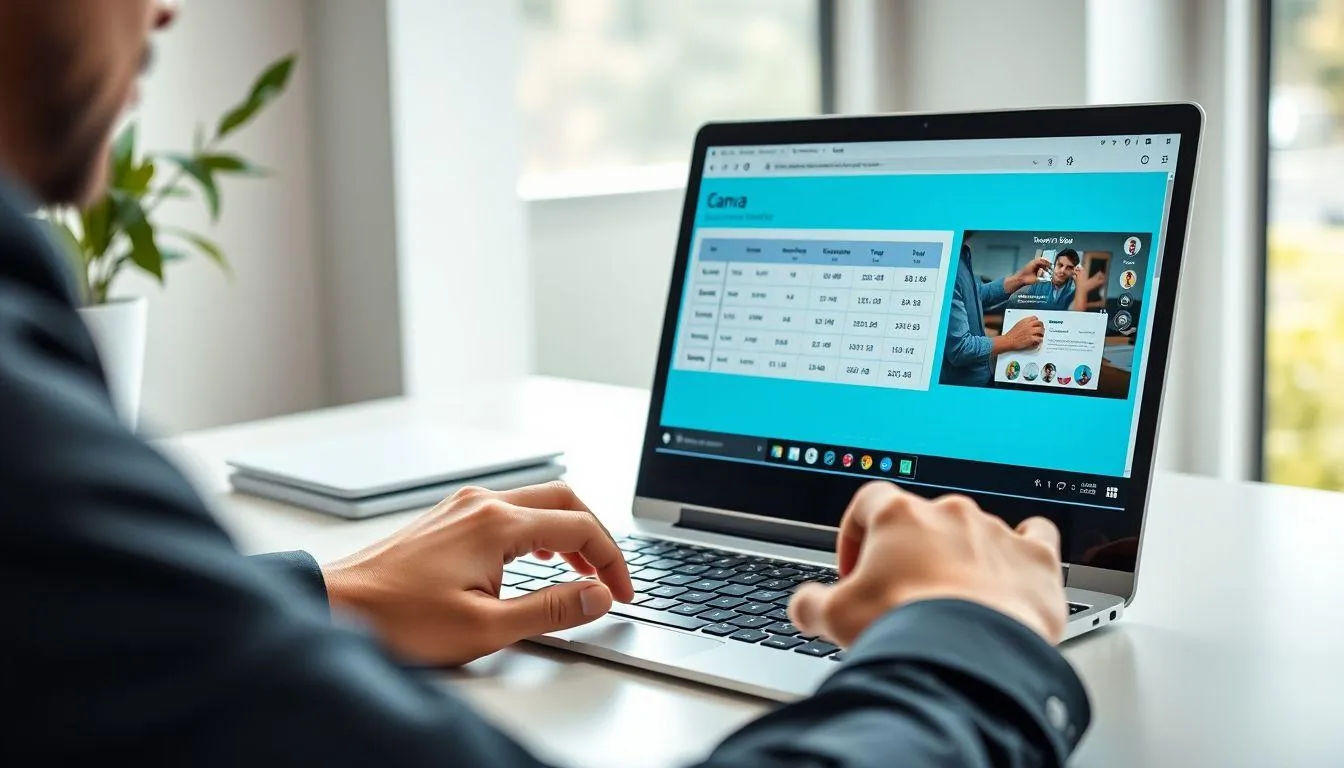
Proses cara membuat tabel di Canva dapat dilakukan dengan mudah melalui beberapa langkah sistematis. Berikut adalah panduan lengkap untuk membuat tabel di platform Canva:
- Buka Canva dan Login - Akses situs web Canva atau aplikasi mobile, kemudian masuk ke akun Anda atau buat akun baru jika belum memilikinya.
- Pilih Jenis Desain - Tentukan format desain yang diinginkan seperti presentasi, poster, atau dokumen, atau mulai dengan kanvas kosong.
- Akses Menu Elements - Klik tab "Elements" yang terletak di panel samping kiri editor Canva.
- Cari Fitur Tabel - Ketik "table" atau "tabel" di kolom pencarian elemen untuk menampilkan berbagai opsi tabel yang tersedia.
- Pilih Template Tabel - Pilih template tabel yang sesuai dengan kebutuhan desain Anda dari berbagai pilihan yang ditampilkan.
- Tambahkan ke Kanvas - Klik template tabel yang dipilih untuk menambahkannya ke area kerja desain Anda.
- Sesuaikan Ukuran - Gunakan titik-titik di sudut tabel untuk menyesuaikan ukuran sesuai kebutuhan layout desain.
Setelah tabel berhasil ditambahkan ke kanvas, Anda dapat mulai mengisi konten dan melakukan kustomisasi sesuai kebutuhan. Proses ini memungkinkan pembuatan tabel yang tidak hanya fungsional tetapi juga menarik secara visual.
3. Mengedit dan Mengisi Konten Tabel
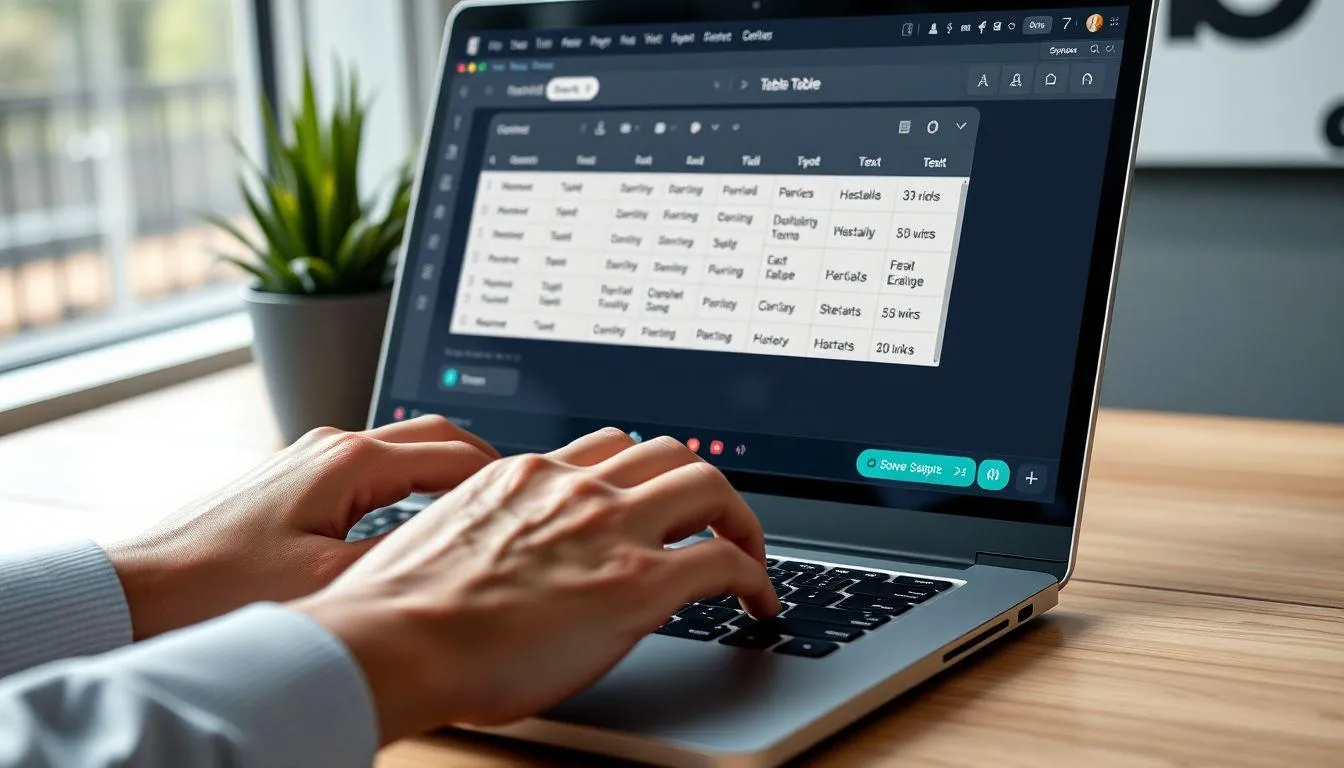
Setelah tabel berhasil ditambahkan ke desain, langkah selanjutnya adalah mengisi dan mengedit konten sesuai kebutuhan. Canva menyediakan berbagai opsi editing yang memudahkan pengguna dalam mengelola isi tabel.
- Menambahkan Teks - Klik dua kali pada sel yang ingin diisi untuk mulai mengetik atau mengedit teks di dalamnya.
- Mengatur Format Teks - Gunakan toolbar di bagian atas untuk mengubah font, ukuran, warna, dan gaya teks sesuai kebutuhan desain.
- Menambah Baris dan Kolom - Klik kanan pada tabel untuk mengakses opsi "Add Row" atau "Add Column" untuk menambah baris atau kolom baru.
- Menghapus Baris dan Kolom - Pilih baris atau kolom yang ingin dihapus, kemudian klik kanan dan pilih opsi "Delete Row" atau "Delete Column".
- Mengatur Alignment - Sesuaikan perataan teks dalam sel menggunakan opsi align left, center, atau right di toolbar.
- Menyalin Data dari Spreadsheet - Anda dapat menyalin data dari Excel atau Google Sheets dan menempelkannya langsung ke tabel Canva.
Proses editing ini memungkinkan pengguna untuk menciptakan tabel yang tidak hanya berisi informasi yang akurat tetapi juga tersaji dengan format yang konsisten dan mudah dibaca.
4. Kustomisasi Tampilan dan Desain Tabel

Salah satu keunggulan utama menggunakan Canva untuk membuat tabel adalah kemampuan kustomisasi yang sangat fleksibel. Platform ini memungkinkan pengguna untuk mengubah berbagai aspek visual tabel sesuai kebutuhan desain.
- Mengubah Warna Latar Belakang - Pilih sel atau seluruh tabel, kemudian gunakan color picker untuk mengubah warna latar belakang sesuai tema desain.
- Mengatur Garis Tabel - Sesuaikan ketebalan, warna, dan gaya garis tabel menggunakan opsi border yang tersedia di toolbar.
- Menambahkan Efek Visual - Aplikasikan efek seperti bayangan, gradien, atau transparansi untuk memberikan dimensi visual pada tabel.
- Mengatur Spacing - Sesuaikan jarak antar sel dan padding dalam sel untuk meningkatkan keterbacaan dan estetika tabel.
- Menggunakan Brand Colors - Terapkan palet warna brand atau tema konsisten di seluruh elemen tabel untuk menjaga kohesivitas desain.
- Menambahkan Ikon dan Gambar - Sisipkan ikon kecil atau gambar ke dalam sel untuk memperjelas konteks informasi yang disajikan.
Kustomisasi yang tepat akan membuat tabel tidak hanya berfungsi sebagai penyaji data, tetapi juga sebagai elemen desain yang memperkuat pesan visual keseluruhan. Penting untuk menjaga keseimbangan antara estetika dan fungsionalitas agar informasi tetap mudah dipahami.
5. Tips Membuat Tabel yang Efektif di Canva
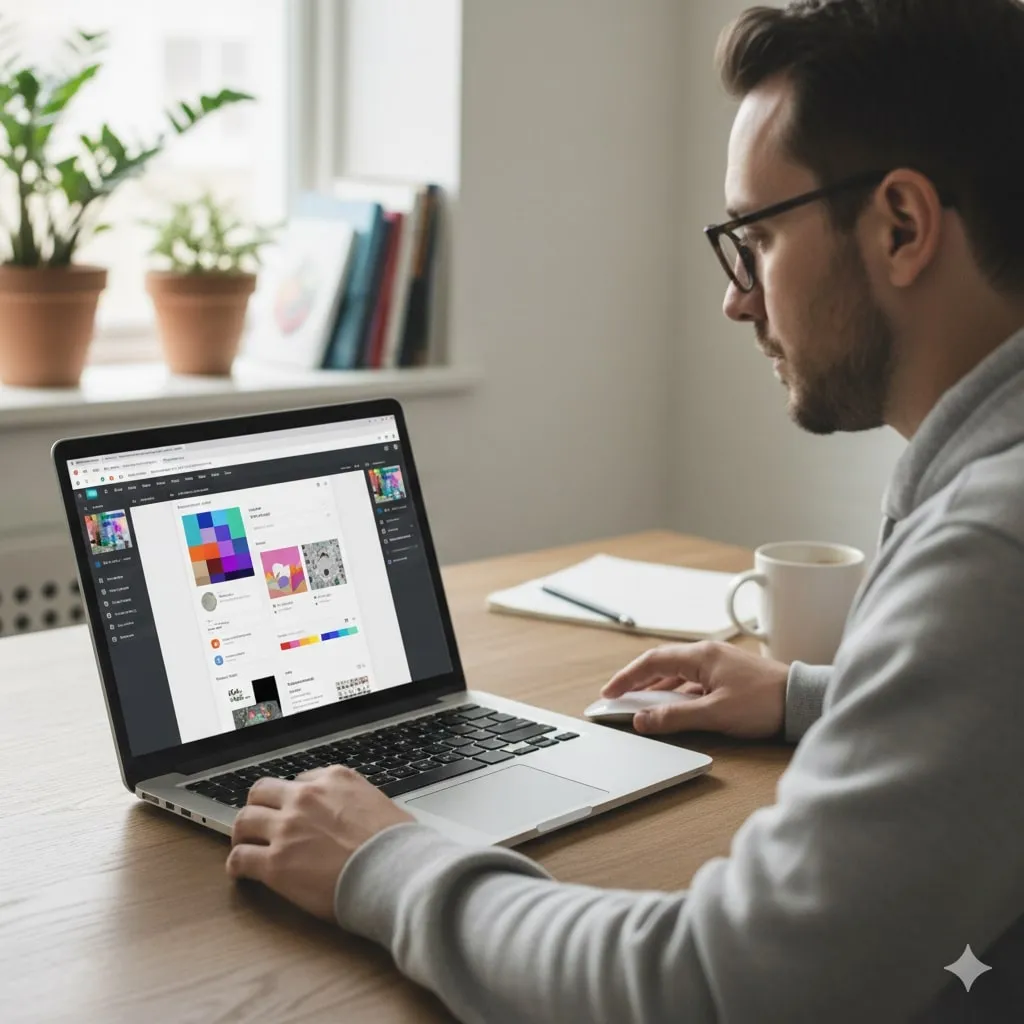
Untuk menciptakan tabel yang tidak hanya menarik secara visual tetapi juga efektif dalam menyampaikan informasi, ada beberapa tips dan best practices yang perlu diperhatikan saat menggunakan fitur tabel di Canva.
- Gunakan Kontras Warna yang Tepat - Pastikan ada kontras yang cukup antara warna teks dan latar belakang untuk memudahkan pembacaan, terutama untuk header tabel.
- Konsistensi Format - Terapkan format yang konsisten untuk font, ukuran teks, dan spacing di seluruh tabel untuk menciptakan tampilan yang profesional.
- Prioritaskan Keterbacaan - Hindari menggunakan terlalu banyak warna atau efek yang dapat mengganggu fokus pada informasi yang disajikan.
- Optimalisasi Ukuran - Sesuaikan ukuran tabel dengan ruang yang tersedia dalam desain dan pastikan semua teks dapat terbaca dengan jelas.
- Gunakan Hierarki Visual - Buat perbedaan visual yang jelas antara header, sub-header, dan konten utama menggunakan variasi warna, ukuran font, atau style.
- Pertimbangkan Responsive Design - Jika desain akan digunakan di berbagai platform, pastikan tabel tetap terbaca dengan baik di berbagai ukuran layar.
Mengutip dari Jagoweb.com, kemudahan membuat tabel di Canva terletak pada fleksibilitas untuk memilih model tabel yang disediakan, menambahkan kolom dan sel, serta menggeser tabel sesuai dengan kebutuhan desain yang diinginkan.
6. Mengekspor dan Membagikan Tabel Canva
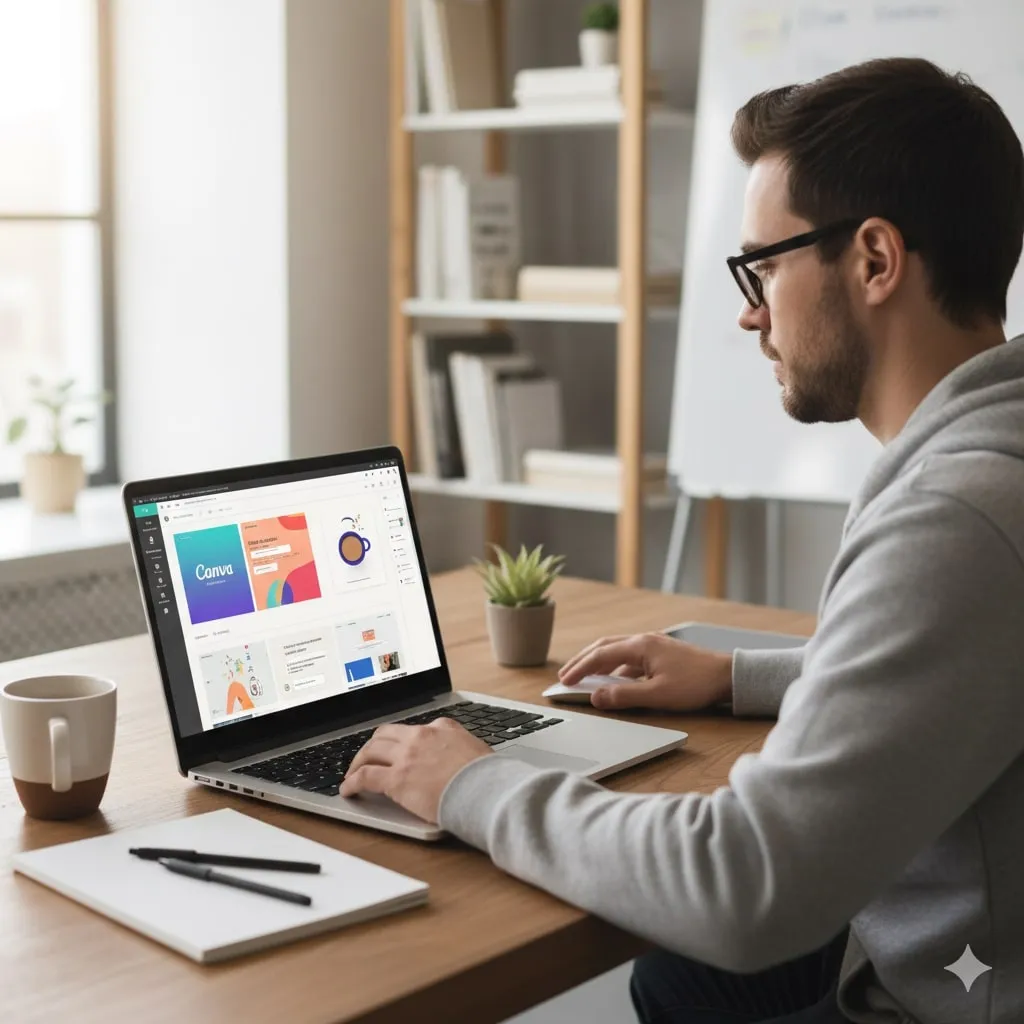
Setelah tabel selesai dibuat dan dikustomisasi sesuai kebutuhan, langkah terakhir adalah mengekspor dan membagikan hasil desain. Canva menyediakan berbagai opsi ekspor yang fleksibel untuk berbagai keperluan penggunaan.
- Pilih Format Ekspor - Klik tombol "Share" atau "Download" di pojok kanan atas, kemudian pilih format yang diinginkan seperti PNG, JPG, PDF, atau PowerPoint.
- Atur Kualitas Gambar - Untuk format gambar, pilih kualitas yang sesuai dengan kebutuhan, apakah untuk web (standar) atau print (high quality).
- Download File - Klik tombol download untuk menyimpan file ke perangkat Anda atau langsung membagikannya ke platform media sosial.
- Bagikan Link - Gunakan fitur share link untuk memberikan akses view atau edit kepada kolaborator tanpa perlu mendownload file.
- Integrasi dengan Platform Lain - Manfaatkan integrasi Canva dengan Google Drive, Dropbox, atau platform cloud storage lainnya untuk kemudahan akses.
- Simpan sebagai Template - Simpan desain tabel sebagai template pribadi untuk digunakan kembali di proyek-proyek mendatang.
Fleksibilitas dalam opsi ekspor ini memungkinkan pengguna untuk menggunakan tabel yang dibuat di Canva dalam berbagai konteks, mulai dari presentasi bisnis hingga konten media sosial, dengan tetap mempertahankan kualitas visual yang optimal.
7. FAQ (Frequently Asked Questions)
Apakah bisa membuat tabel di Canva secara gratis?
Ya, Canva menyediakan fitur tabel secara gratis untuk semua pengguna. Anda dapat mengakses berbagai template tabel dasar dan melakukan kustomisasi tanpa perlu berlangganan Canva Pro, meskipun beberapa template premium mungkin memerlukan upgrade akun.
Bagaimana cara menambah baris atau kolom pada tabel yang sudah dibuat?
Untuk menambah baris atau kolom, klik kanan pada tabel kemudian pilih opsi "Add Row" untuk menambah baris atau "Add Column" untuk menambah kolom. Anda juga dapat menggunakan shortcut dengan mengetik "/table" di area desain untuk opsi yang lebih cepat.
Bisakah mengimpor data dari Excel ke tabel Canva?
Ya, Anda dapat menyalin data dari Excel atau Google Sheets dan menempelkannya langsung ke tabel Canva. Pilih data di spreadsheet, copy (Ctrl+C), kemudian paste (Ctrl+V) ke sel tabel Canva yang diinginkan.
Apakah tabel Canva bisa digunakan di aplikasi mobile?
Tentu saja, fitur tabel tersedia baik di versi web maupun aplikasi mobile Canva. Cara pembuatannya hampir sama, hanya berbeda pada tampilan interface. Di mobile, akses fitur tabel melalui ikon "+" kemudian pilih "Elements" dan cari "Table".
Bagaimana cara mengubah warna tabel secara keseluruhan?
Pilih seluruh tabel dengan mengklik pada area tabel, kemudian gunakan color picker di toolbar atas untuk mengubah warna latar belakang. Anda juga dapat mengubah warna per sel dengan memilih sel individual terlebih dahulu.
Apakah ada batasan jumlah baris dan kolom dalam tabel Canva?
Canva tidak membatasi secara ketat jumlah baris dan kolom, namun perlu mempertimbangkan ukuran kanvas dan keterbacaan. Untuk tabel yang sangat besar, disarankan membaginya menjadi beberapa tabel yang lebih kecil agar tetap mudah dibaca.
Bisakah menambahkan gambar atau ikon ke dalam sel tabel?
Ya, Anda dapat menambahkan ikon kecil atau gambar ke dalam sel tabel untuk memperjelas konteks informasi. Caranya dengan memilih sel yang diinginkan, kemudian drag and drop elemen gambar atau ikon dari panel Elements ke dalam sel tersebut.
(kpl/fed)
Rizka Uzlifat
Advertisement
-
Teen - Fashion Hangout Pilihan Jam Tangan Stylish untuk Anak Skena yang Mau Tampil Lebih Standout